在日常办公中,处理文档时,我们经常需要调整字体、字号、颜色、段落间距等格式。如果文档内容较多,逐一手动调整不仅耗时,还容易出现格式不统一的情况。 WPS格式刷功能为此提供了完美解决方案:通过简单的点击操作,即可将一个内容的格式快速复制到其他部分,显著提高工作效率。本文将详细介绍 WPS格式刷 的功能、使用方法及一些高效小技巧,帮助你轻松完成文档格式的统一。
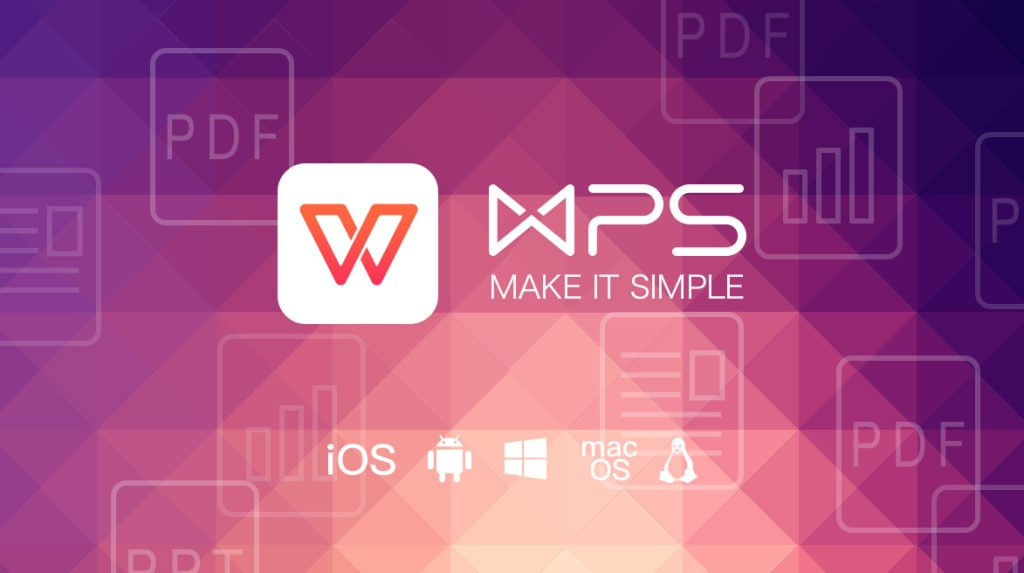
什么是WPS格式刷?
WPS格式刷是WPS Office中一个简单实用的工具,用于快速复制文字或段落的格式并应用到其他内容上。它不仅可以复制字体样式,还可以应用于段落对齐方式、行间距、边框样式等设置。
WPS格式刷的功能优势
- 操作便捷:只需点击几次,即可完成复杂的格式调整。
- 高效统一:快速统一文档中的字体、段落等格式,节省时间。
- 灵活多样:支持文字、表格、段落甚至图片样式的复制。
- 普遍适用:可在WPS文字、WPS表格和WPS演示中使用,满足多种办公场景需求。
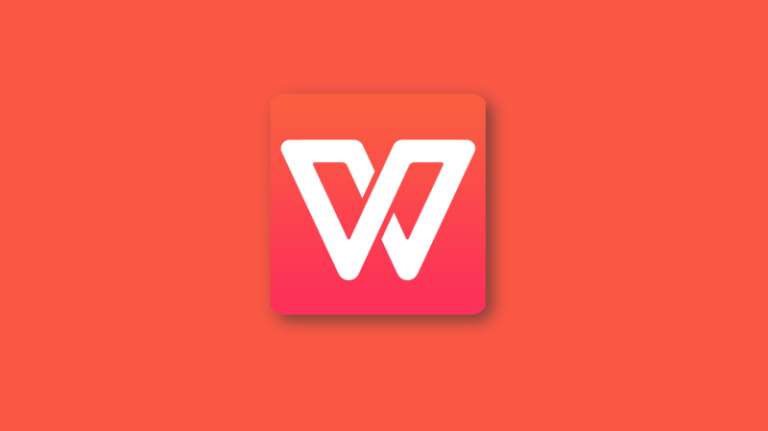
如何使用 WPS格式刷 ?
基本操作方法
步骤:
- 打开WPS文字或其他模块,找到需要复制格式的文字或段落。
- 选中该文字或段落。
- 点击工具栏上的 “格式刷” 按钮,鼠标光标会变成一个小刷子图标。
- 拖动鼠标选择需要应用格式的位置,松开鼠标即可完成格式复制。
连续使用格式刷
如果需要将同一格式应用到多个地方,可以双击“格式刷”按钮。双击后,格式刷会保持激活状态,你可以多次点击或选择目标内容,直到手动关闭格式刷。
表格中的格式刷使用
步骤:
- 选中已设置好格式的单元格。
- 点击 “格式刷”,然后选择需要复制格式的目标单元格。
- 表格的字体、边框样式、填充颜色等都会被同步应用。
在WPS演示中的使用
步骤:
- 在幻灯片中选中格式样式需要复制的文字或图形。
- 点击 “格式刷”,然后点击目标文字或图形,即可完成复制。
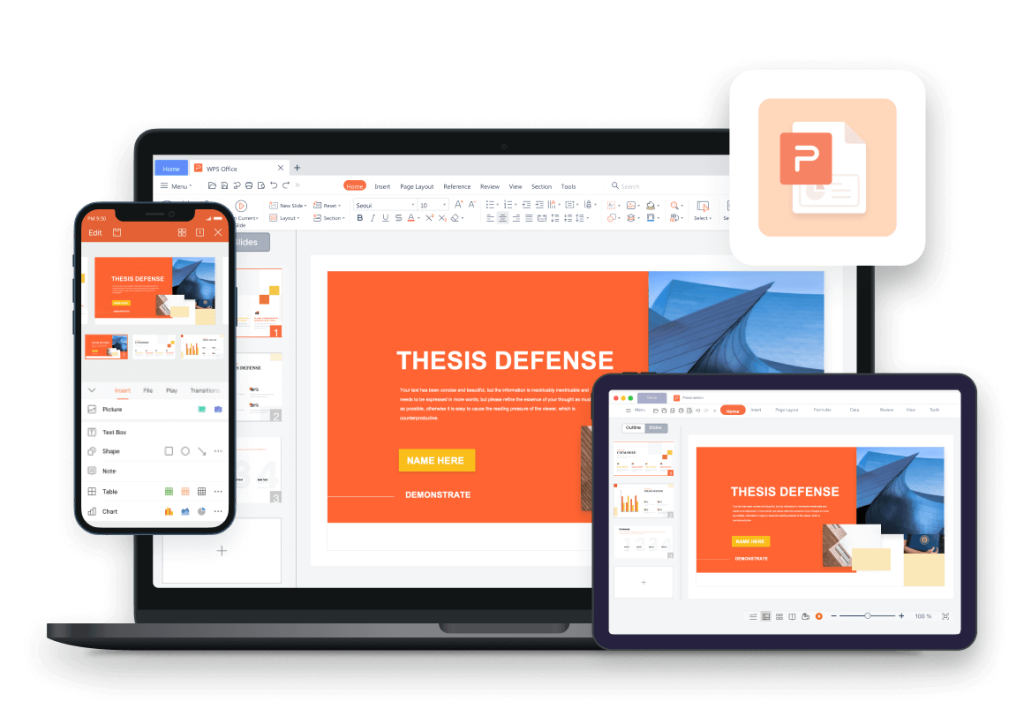
WPS格式刷的高级应用技巧
- 同时复制多个格式
格式刷不仅能复制字体和字号,还可以同时复制段落对齐方式、缩进、边框和背景颜色等多种格式。 - 修复文档格式不统一问题
对于从不同来源复制的内容(如从网页或其他文档中粘贴的内容),格式通常不统一。使用格式刷可以快速将统一样式应用到整个文档中。 - 快捷键操作
你可以通过快捷键 Ctrl+Shift+C(复制格式)和 Ctrl+Shift+V(粘贴格式)快速实现格式刷的功能。
WPS格式刷 的注意事项
- 只复制格式,不复制内容
格式刷的作用仅限于复制格式,目标位置的文本或内容不会被覆盖。 - 格式刷的覆盖范围
使用格式刷时,注意它会覆盖目标内容的原有格式。如果需要保留部分原有样式,可手动调整。 - 适用于兼容格式
某些特殊样式可能无法通过格式刷完全复制,例如自定义样式表。
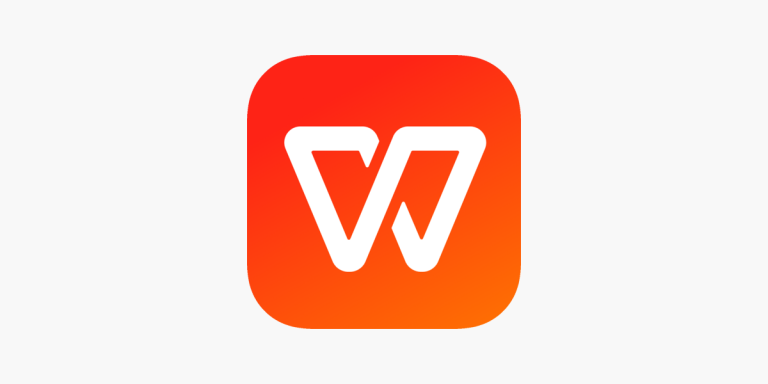
总结
WPS格式刷是一款强大且易于使用的工具,无论是文字、表格还是演示文档,都可以通过格式刷快速完成格式统一的工作,极大地提高了办公效率。在面对复杂的文档格式调整任务时,掌握格式刷的使用方法,将使你的工作更加轻松。
快打开WPS Office试试格式刷功能吧!从繁琐的格式调整中解放出来,让你的文档排版更加专业和高效!如果您尚未体验这一功能,赶快前往 WPS官网 下载最新版本的 WPS Office ,体验这一高效、便捷的办公工具吧!

发表回复